Sinchronizuokite failus „Android“ su „Cloud“ su „FolderSync“
Nufotografavę „Android“ išmaniajame telefone,perkėlimas į kompiuterį saugoti yra daug laiko. Tačiau dėka debesies saugojimo paslaugų, tokių kaip „SugarSync“, „Box“ ir kitos, galite lengvai išsaugoti savo nuotraukas ir kitus failus, nenaudodami laidų ir kompiuterio. „Android“ skirtas „FolderSync“ leidžia lengvai įsitikinti, kad įrenginyje ir debesyje esantys failai yra sinchronizuojami.

„FolderSync“ naudojimas
Pirmiausia „Android“ įrenginyje iš „Google Play“ įdiekite „Foldersync“. Tada paleiskite programą ir sutikite su licencijos sutartimi. Po to rodomas pagrindinis prietaisų skydas.
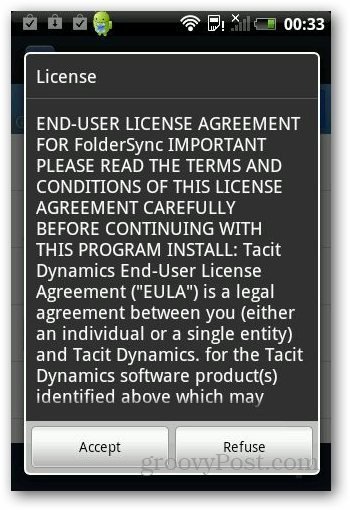
Čia yra pati svarbiausia dalis. Prieš pradėdami sinchronizavimo procesą, turite pridėti saugyklos debesyje paskyrą. Bakstelėkite Paskyros ir tada mažą „+“ debesies piktogramą.
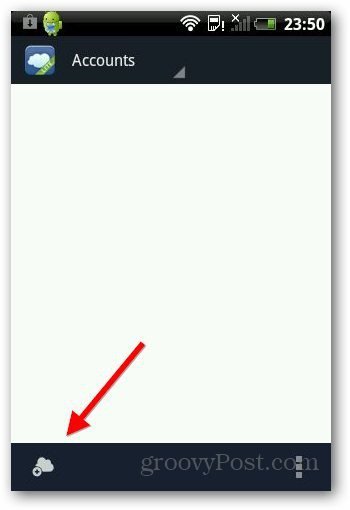
Pasirinkite paslaugą, kurią norite įtraukti. Tai palaiko keletą pagrindinių paslaugų, tokių kaip „Dropbox“, „Google Drive“ ir „SkyDrive“. Čia aš naudosiuosi „Google“ disku.
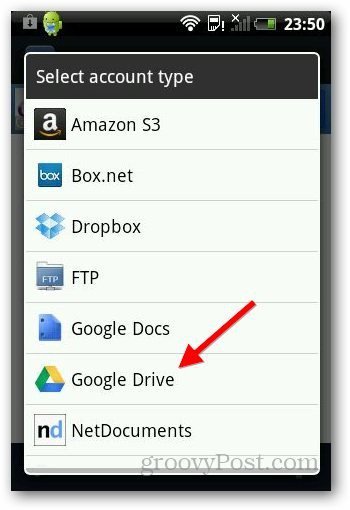
Tada suteikite savo abonementui unikalų pavadinimą ir prisijunkite. Ji paprašys prieigos prie „Google“ disko paskyros, kad joje galėtų išsaugoti failus. Bakstelėkite Leisti prieigą.
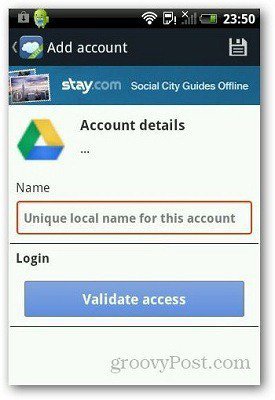
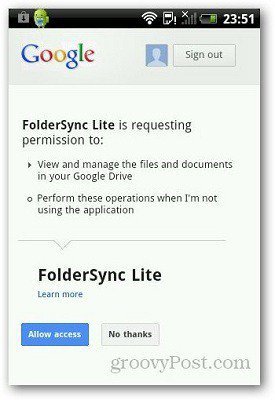
Po to skyrelyje Paskyros rodomas jūsų diskas.
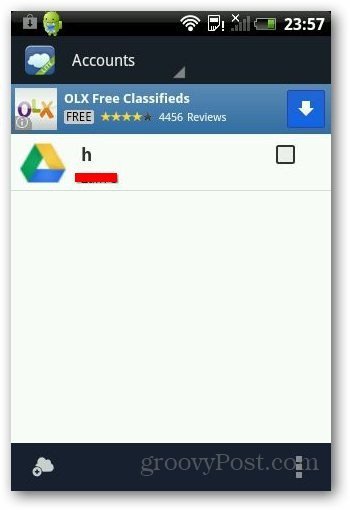
Jei norite išsaugoti failą „Google“ diske, eikite įFailų tvarkyklė „FolderSync“. Tada pasirinkite failą, kurį norite išsaugoti, ir bakstelėkite trijų langelių piktogramą, kaip parodyta žemiau. Meniu bakstelėkite Bendrinti ir pasirinkite „Google“ diską arba bet kurią kitą jūsų naudojamą debesies paslaugą.
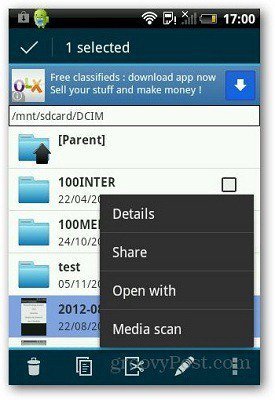
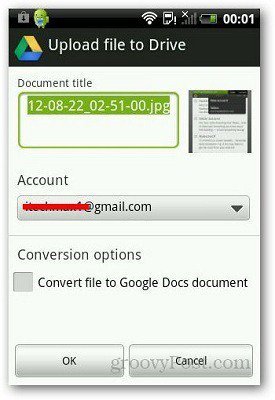
Jei norite sinchronizuoti konkrečius aplankus, galite juos nustatytiiki aplanko parinkties programoje. Ši parinktis prašo jūsų įrenginyje pasirinkti aplanką, kurį norite sinchronizuoti kiekvieną kartą, kai tame aplanke išsaugomas naujas failas. Tai automatiškai išsaugo failą pasirinktoje debesies tarnyboje. Pagrindiniame ekrane palieskite Aplanko partneriai ir bakstelėkite „+“ piktogramą, kad ją sukonfigūruotumėte.
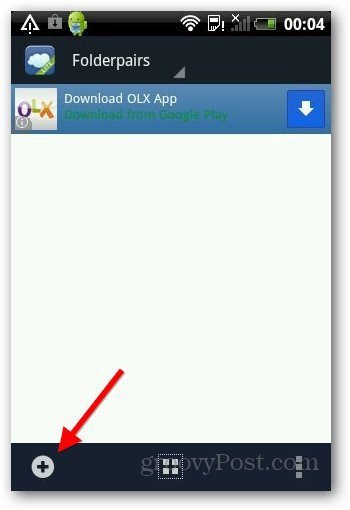
Tai gali būti šiek tiek sudėtinga. Įveskite vardą ir nuotoliniame aplanke pasirinkite „Google“ disko aplanką, kad išsaugotumėte failus. Vietiniame aplanke pasirinkite savo įrenginio aplanką, kurį norite sinchronizuoti. Dalyje Sinchronizavimo tipas pasirinkite „Į nuotolinį aplanką“.
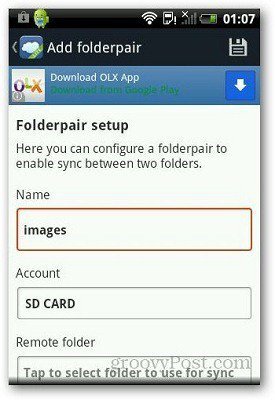
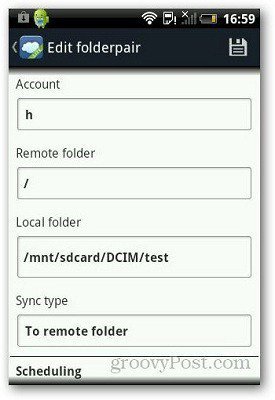
Skiltyje Sinchronizavimo parinktys įsitikinkite, kad sinchronizavimo poaplankiai yrapažymėta norint sinchronizuoti visus failus jūsų vietiniame aplanke. Jei netikrinsite, gali kilti klaidų ir problemų, įkeliant failus į debesies saugyklos paskyrą. Jei norite, kad programinė įranga ištrintų failus po jų įkėlimo, pažymėkite parinktį „Ištrinti šaltinio failus po sinchronizavimo“. Išsaugokite parinktis ir esate pasiruošęs eiti.
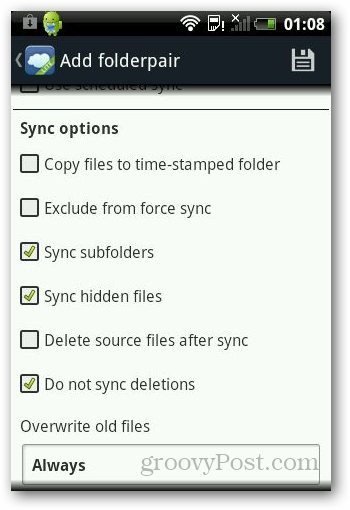
Išvada
Manau, kad „Foldersync“ yra patogi „Android“ programaišmanieji telefonai ir planšetiniai kompiuteriai su ribota saugojimo vieta. Jei reguliariai sinchronizuojate savo failus, siūlau pabandyti „Foldersync“. Nemokama versija palaikoma skelbimu, tačiau atliekant testus aš įsitikinau, kad ji yra tinkama ir turėtų būti tinkama daugumai vartotojų. Jei norite, kad skelbimų teikimas būtų nemokamas, „Pro“ versiją galite įsigyti už 2,29 USD.
Ar bandėte „FolderSync“? Jei taip, nesivaržykite pasidalyti savo nuomonėmis.










Palikite komentarą